Skriva text
Ritning ›› Konstruera ››
Text
Ritning | Ritning | Skapa | Text
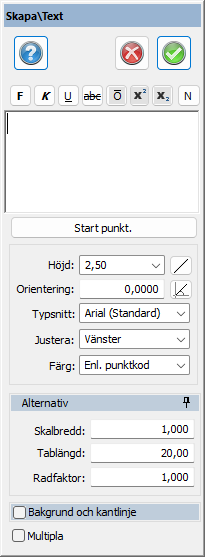
Snabbkommando Ctrl + T
Text kan skrivas direkt i ritningen med val av typsnitt, storlek, rotation, insättningspunkt och bredd.
Gör så här för att skriva text:
- Ta fram kommandot Skriv text, (Ctrl + T)
- Skriv önskad text i rutan.
- Ange vilken höjd, orientering respektive teckensnitt texten ska ha. Höjd och rotation går även att peka ut i ritningen. Klicka då på motsvarande knapp.
- Du kan även ange samma höjd som en annan text genom att klicka Välj höjd-knappen och på musens högra knapp och välja kommandot Samma som, sedan markera en text i ritningen.
- Ange startpunkten för texten genom att peka ut den i ritningen. Observera att det är möjligt att använda snappning.
Observera! Riktningen på texten är riktningen från insättningspunkten och rakt upp!
Höjd och orientering kan hämtas från andra objekt genom höger musknapp, funktion "samma som".
Justera
Texten kan vara vänster-, centrum- eller högerjusterad, och i höjdled upptill, centrum, nedtill.
Bakgrund med färg
Text kan ha en bakgrundsfärg. Bakgrunden anges när texten skapas och kan ändras i efterhand genom att ändra egenskaperna för texten eller genom att använda kommandot redigera text.
Klicka i Bakgrund för att ange om bakgrundsfärg ska användas, och välj färg på bakgrunden. De fyra offsetvärden anger bakgrundens marginaler i förhållande till texten.
Redigering av text kan göras i Redigera text och i objektegenskaper.
Multipla
Om du vill skapa fler texter bocka för Multipla.
Copyright © 2024 by Adtollo AB.
Created with the Personal Edition of HelpNDoc: Revolutionize Your Documentation Output with a Help Authoring Tool